|
|
Windows 10でインデックスが作成される場所を追加する方法 | ||
Windows 10でインデックスが作成される場所を追加する方法 |
|
Q&A番号:020087 更新日:2024/09/26 |
 | Windows 10で、インデックスが作成される場所を追加する方法について教えてください。 |
 | インデックスが作成される場所を追加すると、検索対象を広げてファイル検索することができます。 |
はじめに
Windowsでは、インデックスを利用してファイルの検索を行います。
インデックスとは、ファイル検索を短時間で行うための機能で、ファイル名や更新日時など各ファイルの詳細情報が記録されています。
インデックスは、ライブラリフォルダー、電子メール、オフラインファイルなどの一般的なファイルに対して作成されていますが、インデックスの作成対象となる場所を追加することで、検索対象を広げることができます。
※ 多くのフォルダーをインデックスの作成対象として指定すると、インデックス自体が大きくなり、検索速度が遅くなります。
追加するフォルダーは必要最小限にすることをおすすめします。
※ Windows 10のアップデート状況によって、画面や操作手順、機能などが異なる場合があります。
※ お探しの情報ではない場合は、Q&A検索から他のQ&Aもお探しください。
 Q&A検索 - トップページ
Q&A検索 - トップページ
 パソコン用語集
パソコン用語集
操作手順
Windows 10でインデックスが作成される場所を追加するには、以下の操作手順を行ってください。
「スタート」をクリックし、「
 」(設定)にマウスカーソルを合わせます。
」(設定)にマウスカーソルを合わせます。
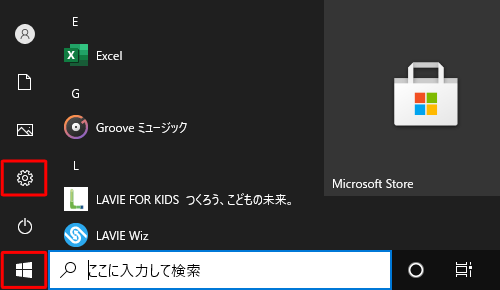
表示されたメニューから「設定」をクリックします。
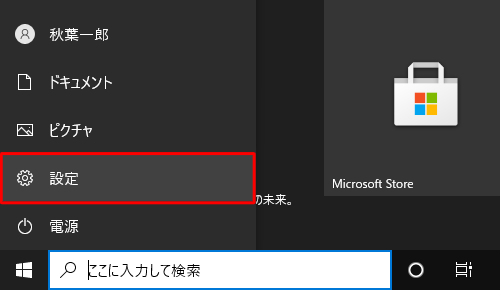
「設定」が表示されます。
「検索」をクリックします。
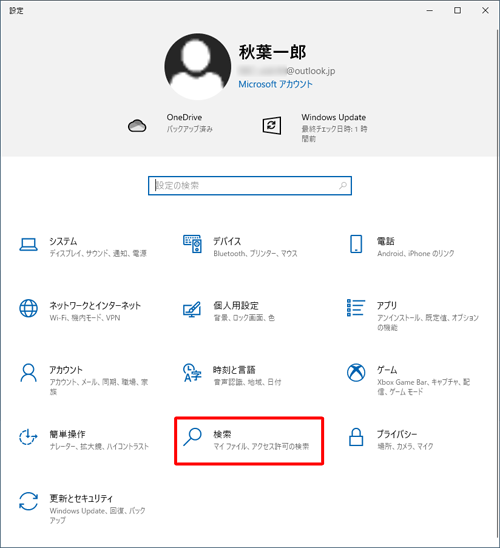
「検索」が表示されます。
画面左側から「Windowsの検索」をクリックし、「その他の検索インデクサー設定」欄の「詳細検索インデクサーの設定」をクリックします。
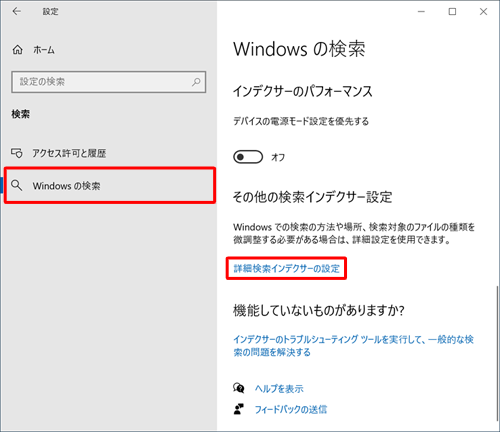
「インデックスのオプション」が表示されます。
「変更」をクリックします。
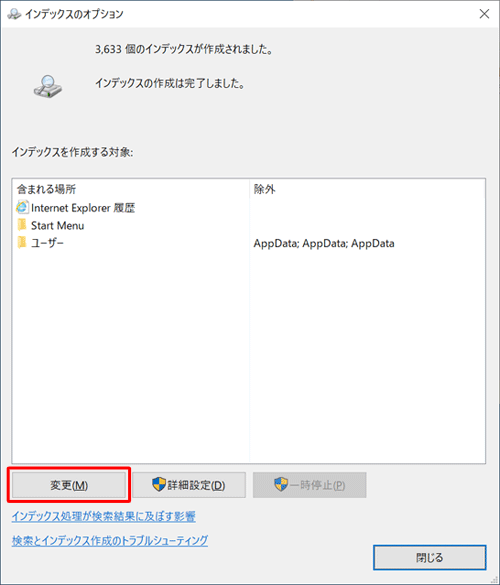
「インデックスが作成された場所」が表示されます。
「すべての場所の表示」をクリックします。
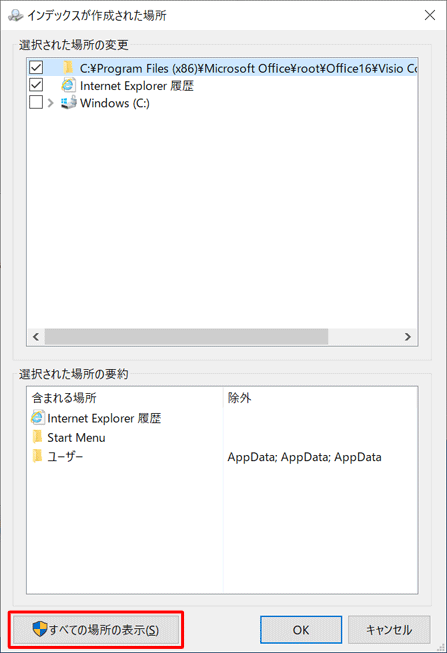
「選択された場所の変更」ボックスで追加したいフォルダーにチェックを入れて、「OK」をクリックします。
ここでは例として、「Windows(C:)」を追加します。
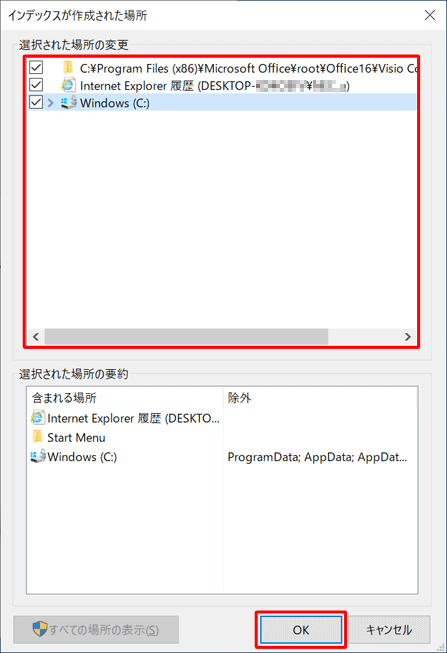
補足
フォルダー内に追加したくないファイルがある場合、「選択された場所の変更」ボックスから、フォルダー名の「
 」(三角アイコン)をクリックし、追加したくないファイルがあるフォルダーのチェックを外します。
」(三角アイコン)をクリックし、追加したくないファイルがあるフォルダーのチェックを外します。
チェックを外したフォルダーは、「選択された場所の要約」ボックスの「除外」欄に表示されます。
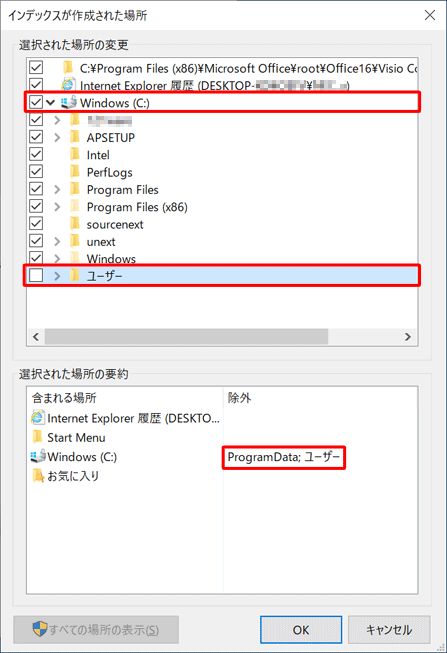
「インデックスのオプション」画面に戻ったら、「インデックスを作成する対象」ボックスに追加した場所が表示されていることを確認し、「閉じる」をクリックします。
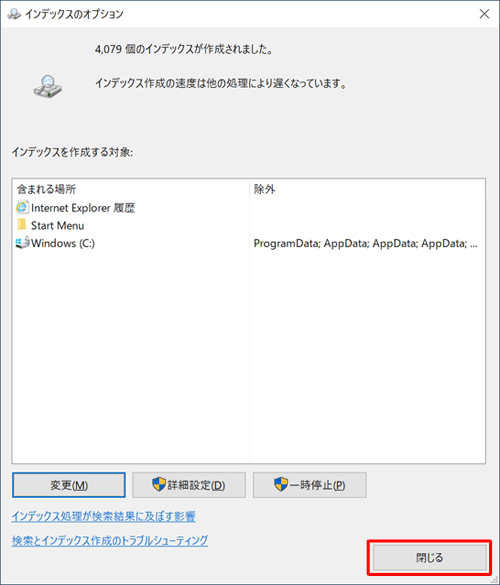
以上で操作完了です。
このQ&Aに出てきた用語
|
|
|


 Windows 10のインデックスについて
Windows 10のインデックスについて








